Руководство пользователя Apple TV
- Добро пожаловать!
- Что нового в tvOS 18
-
-
- Потоковая передача звука и видео на Apple TV
- Использование колонок с поддержкой AirPlay с Apple TV
- Использование наушников AirPods или Beats с Apple TV
- Подключение устройств Bluetooth
- Использование iPhone, iPad или Apple Watch в качестве пульта
- Использование iPhone или iPad в качестве клавиатуры
- Использование iPhone или iPad в качестве камеры
- Использование Siri на других устройствах для управления Apple TV
-
-
- Начальные сведения о приложении Apple TV
- Навигация в приложении Apple TV
- Подписка на Apple TV+, MLS Season Pass или канал
- Начало просмотра на Главной
- Управление воспроизведением видео
- Экран «Поиск» в приложении Apple TV
- Просмотр Apple TV+ Originals
- Просмотр контента MLS
- Просмотр спортивных трансляций
- Покупка или прокат фильма или телешоу
- Просмотр фильмов и телешоу в медиатеке
- Управление рекомендациями
- Настройка параметров приложения Apple TV
-
- Начальные сведения о приложении «Музыка»
- Подписка на Apple Music
- Начало прослушивания на Главной
- Управление воспроизведением музыки
- Поиск песен, исполнителей и альбомов
- Поиск новой музыки
- Функция «Пение» в Apple Music
- Совместное прослушивание музыки через SharePlay
- Прослушивание радиостанций
- Просмотр видеоклипов
- Поиск музыки в Вашей медиатеке
- Просмотр музыки, которую слушают Ваши друзья
- Управление рекомендациями
- Настройка параметров приложения «Музыка»
-
- Начальные сведения о приложении «Фитнес»
- Подключение Apple Watch или iPhone
- Подписка на Apple Fitness+
- Запуск тренировки на экране «Для Вас»
- Просмотр сведений о тренировке и управление воспроизведением
- Просмотр и поиск тренировок
- Сохранение тренировок на будущее
- Объединение тренировок со стопками
- Просмотр Персональных планов и управление ими
- Совместные тренировки по SharePlay
- App Store
- Поиск
-
-
- Настройка параметров пульта
- Освобождение места, используемого для хранения
- Изменение настроек сети Wi-Fi
- Изменение настроек единого входа
- Изменение настроек для определенных пользователей
- Изменение настроек для определенных приложений
- Изменение настроек для AirPlay и HomeKit
- Настройка параметров Siri
- Настройка параметров конфиденциальности
-
- Важная информация по технике безопасности
- Важная информация об эксплуатации
- Сайт поддержки Apple TV
- Заявление о соответствии требованиям Федерального агентства по связи (FCC)
- Заявление о соответствии требованиям Департамента инноваций, науки и экономического развития Канады (ISED)
- Утилизация и вторичная переработка
- Apple и окружающая среда
- Авторские права
Добавление быстрой команды Универсального доступа на Apple TV
С помощью быстрых команд Универсального доступа можно легко включать и выключать функции универсального доступа, не переходя в Настройки. Добавив быструю команду Универсального доступа, Вы сможете ее включать и выключать пультом.
Добавление быстрой команды Универсального доступа
Перейдите в «Настройки»
 на Apple TV.
на Apple TV.Перейдите в «Универсальный доступ» > «Быстрая команда», затем выберите быструю команду, чтобы добавить ее в список быстрых команд Универсального доступа или удалить из списка.
Использование быстрой команды Универсального доступа
Для запуска быстрой команды выполните одно из указанных ниже действий.
Трижды нажмите кнопку
 или
или 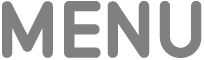 на пульте.
на пульте.Если у Вас настроена только одна быстрая команда, она будет сразу запущена или выключена.
Если у Вас настроено несколько быстрых команд, отобразится список быстрых команд. Выберите команду, чтобы включить ее или выключить.
Нажмите и удерживайте кнопку
 на пульте для открытия Пункта управления, выберите
на пульте для открытия Пункта управления, выберите  , затем выберите быструю команду, чтобы включить ее или выключить.
, затем выберите быструю команду, чтобы включить ее или выключить.Также можно выбрать «Перейти в Настройки», чтобы перейти в меню «Быстрые команды».
Изменение порядка отображения быстрых команд Универсального доступа
Перейдите в «Настройки»
 на Apple TV.
на Apple TV.Перейдите в «Универсальный доступ» > «Быстрая команда», затем выберите «Изменить».
Выберите кнопку
 рядом с быстрой командой, которую хотите переместить.
рядом с быстрой командой, которую хотите переместить.Используйте центр сенсорной панели или сенсорную поверхность на пульте, чтобы перетянуть быструю команду в новое место в списке, затем нажмите центр сенсорной панели или сенсорную поверхность, чтобы подтвердить размещение.
Выберите «Готово», чтобы сохранить изменения.
Порядок быстрых команд Универсального доступа в списке определяет порядок их отображения при запуске быстрой команды или нажатии кнопки ![]() в Пункте управления.
в Пункте управления.